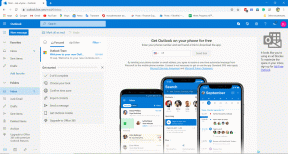Windows Phone 8 시작 화면을 사용자 지정하는 방법
잡집 / / February 11, 2022
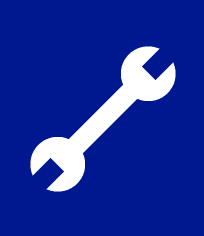
며칠 전 우리가 이야기한
Windows Phone 8 잠금 화면 사용자 지정
여기에는 전화기에서 암호/잠금을 활성화하는 방법, 보고 싶은 정보를 선택하는 방법 등에 대한 세부 정보가 포함되어 있습니다. 글쎄, 오늘 우리는 그러한 장치에서 시작 화면에 대한 사용자 정의 옵션을 발견하도록 설정되어 있습니다.
Windows Phone 8 시작 화면은 현대와 지하철 Windows 8에서와 같이 자연에서. 게다가, 라이브 타일 컨셉이 더 재미있습니다. 시작 화면에 도달하면 이메일 및 메시지와 같은 많은 정보가 표시됩니다. 그리고, 당신이 할 수 있다는 것을 잊지 마십시오 거의 모든 것을 고정 빠르고 빠르게 액세스할 수 있습니다.
WP7과 달라진 점은? WP7에서 시작 화면 공간은 화면 오른쪽 끝에 있는 영역이 화면을 스와이프할 수 있음을 알려주기 위해 예약되어 있다는 점에서 낭비되었습니다. WP8에서는 더 잘 사용되고 있습니다.
우리가 원하는 대로 화면을 만들고 기능을 시작하도록 합시다.
메모: 이 포스트에 사용된 Windows Phone 8 장치는 Nokia Lumia 920입니다. 단계는 모든 WP8 전화기에서 동일합니다.
테마 및 배경 변경
시작 화면에서 가장 먼저 눈에 띄는 것은 타일과 색상입니다. 흥미롭게도 색상은 영구적이지 않습니다. 다음으로 이동할 수 있습니다. 설정 -> 테마 그리고 원하는 색상을 선택합니다.
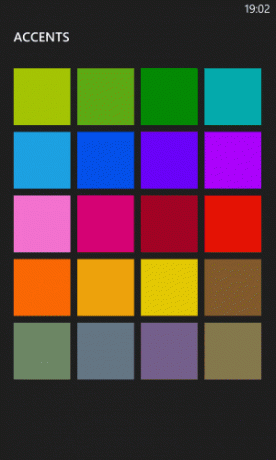
또한 밝은 배경과 어두운 배경을 선택할 수 있습니다. 테마는 시작 화면뿐만 아니라 전체 전화기에 반영됩니다.
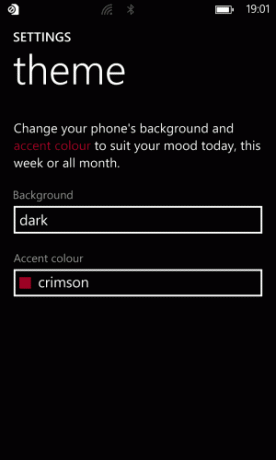
위의 사진은 어두운 배경에 있습니다. 나중에 밝은 배경에서 일부를 볼 수 있습니다.
타일 크기 및 위치 변경
WP8에서는 세 가지 타일 크기(소, 중, 대) 중에서 선택할 수 있습니다. 크기를 변경하려면 타일을 잡고 아래 이미지와 같이 변경될 때까지 기다려야 합니다.
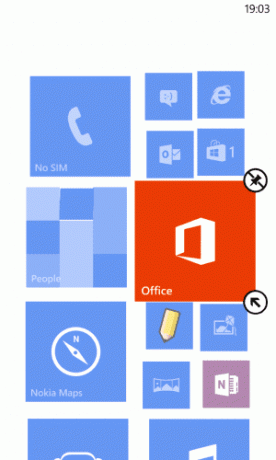
그런 다음 화살표를 눌러 사용 가능한 크기 간에 전환할 수 있습니다. 완료되면 타일을 끌어 적절한 위치에 배치할 수 있습니다.
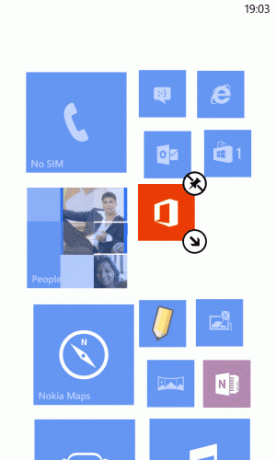
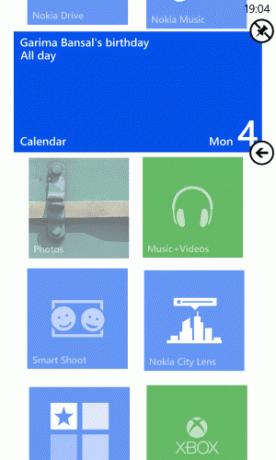
팁: 이상적으로는 몇 가지 정보를 제공하는 앱용 큰 타일이 있어야 합니다. 캘린더와 메일 앱용으로 설정했습니다. 설정, 사무실, 인터넷 익스플로러 등과 같은 라이브 정보가 없는 것들. 더 작은 아이콘을 사용할 수 있습니다.
앱 고정 및 고정 해제
시작 화면에서 앱의 크기를 조정하거나 이동할 때 타일의 오른쪽 상단에 핀 모양의 아이콘이 표시됩니다. 화면에서 앱을 고정 해제하려면 해당 기호를 탭하세요.
앱을 화면에 고정하려면 세부 애플리케이션 목록으로 이동합니다(시작 화면에서 왼쪽으로 쓸어넘기기). 그런 다음 앱을 누르고 선택하십시오. 핀을 시작합니다.

이메일 계정 동기화 사용자 정의
이메일 계정은 시작 화면 타일에 실시간 알림을 표시합니다. 다음으로 이동하여 동기화의 특성과 기간을 변경할 수 있습니다. 설정 -> 이메일 + 계정. 그런 다음 계정을 선택하고 아래 표시된 옵션에 대한 설정 페이지로 이동합니다.
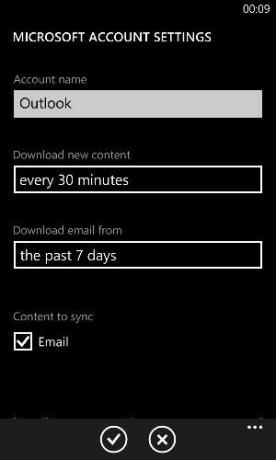
여러 가지 잡다한
밝기, 터치 감도 및 대비와 같은 다른 것들이 있습니다. 그러나 이것들은 전체 전화기에 일반적입니다.
결론
다음은 시작 화면을 최적화하고 편안하게 만드는 몇 가지 방법입니다. 시간이 지나면서 사용자는 이러한 사용자 정의 방법을 더 많이 발견할 수 있습니다. 이것이 iOS 및 Android보다 화면 공간을 더 잘 활용한다고 생각하십니까?
2022년 2월 2일 최종 업데이트
위의 기사에는 Guiding Tech를 지원하는 제휴사 링크가 포함될 수 있습니다. 그러나 편집 무결성에는 영향을 미치지 않습니다. 내용은 편향되지 않고 정통합니다.

![[해결됨] Microsoft Print to PDF가 작동하지 않음](/f/344b5aeb2c56b81d187e0eef4bfa1fd7.png?width=288&height=384)